엑셀의 기본 서식 및 함수인 셀끼리 더하고 빼고 곱하고 나누는 방법에 대해서 자세하게 알아보겠습니다.
더하기 함수는 유명한 SUM함수가 있지만, 빼기는 함수가 따로 없습니다.
이 포스팅에서 각 연산에 대한 방법에 대해서 총정리 해보겠습니다.

엑셀 더하기 함수 및 연산자
엑셀 더하기 방법은 SUM함수를 활용하는 방법과 연산자 " + " 를 사용하는 방법이 있습니다.

첫 번째 방법은 SUM 함수 활용 방법입니다.
엑셀 =SUM을 입력하고 더 할 범위를 잡습니다.
혹은 =SUM(A1,A2,A3)과 같이 콤마를 활용해서 여러 셀의 합계를 구할 수 있습니다.

두 번째 방법은 연산자를 활용하는 방법으로 셀 + 셀 + 셀을 해서 여러 셀을 더할 수 있습니다.

합계함수는 항상 숫자들의 범위만 합계가 가능하다는점 주의해야 합니다.
위 와 같이 텍스트를 SUM으로 잡으면 숫자는 0이 나옵니다
만약 텍스트와 숫자들의 조합을 범위로 잡으면 숫자들만 더한 값이 표시 됩니다.
엑셀 빼기 서식
엑셀 빼기 함수는 없습니다.
빼기를 하기 위해서는 연산자 활용하는 방법 밖에 없습니다.

엑셀 셀 - 셀을 하면 뺀 값이 나옵니다.

엑셀 셀 - 셀을 할때 주의 사항이 있습니다.
숫자와 텍스트를 빼면 #VALUE! 에러가 뜹니다.
알고 있으면 유용한 오류 처리 방법
오류 표시 없애기 방법 Value N/A 에러 엑셀 오류 종류
엑셀 곱하기 함수 및 연산자
엑셀 곱하기는 함수 혹은 연산자를 활용하는 두 가지 방법이 있습니다.
먼저 곱하기 함수는 SUMPRODUCT 입니다.

SUMPRODUCT는 셀, 셀을 각 인수에 넣어서 각 셀의 곱을 구 할 수 있습니다.

SUMPRODUCT는 여러가지 방법으로 범위의 곱의 합계를 구 할 수 있습니다.
(A1*B1) + (A2*B2) + (A3*B3) = 15000이 나옵니다.
엑셀 나누기 서식
엑셀 나누기는 빼기와 같이 함수가 따로 없습니다.
즉, 나누기 연산자활용을 해서 두개 이상의 숫자를 나눈 값을 구할 수 있습니다.
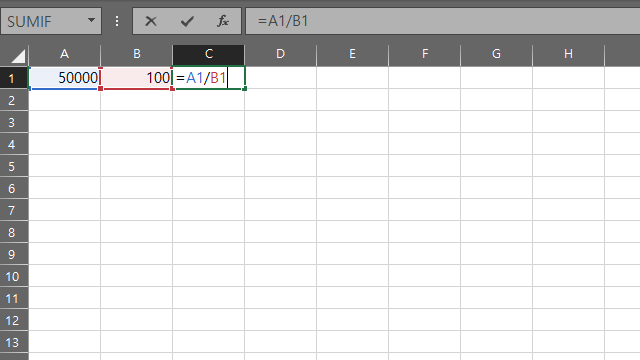
/(나누기)를 사용해서 두 셀을 나눌 수 있습니다.
셀 / 셀 을 해서 나누기 값을 구할 수 있습니다.
알고있으면 유용한 함수
엑셀 SUMIFS 함수 : 합계 더하기 2개 이상 복수 조건 사용법
'엑셀공부 > 엑셀 하루에 하나씩' 카테고리의 다른 글
| 엑셀 이름관리자 이름정의 단축키 및 삭제방법 2가지 (0) | 2023.12.02 |
|---|---|
| 엑셀 숫자만 추출하기 합산방법 진짜 1초 완성 (0) | 2023.09.23 |
| 엑셀 시트복사 단축키 여러가지 방법 5분완성 (1) | 2023.09.20 |
| 엑셀 한페이지 인쇄 페이지 나누기 방법 알아보기 (0) | 2023.09.07 |
| 엑셀 요일 표시 함수 날짜를 요일로 변환하기 (0) | 2023.09.03 |
